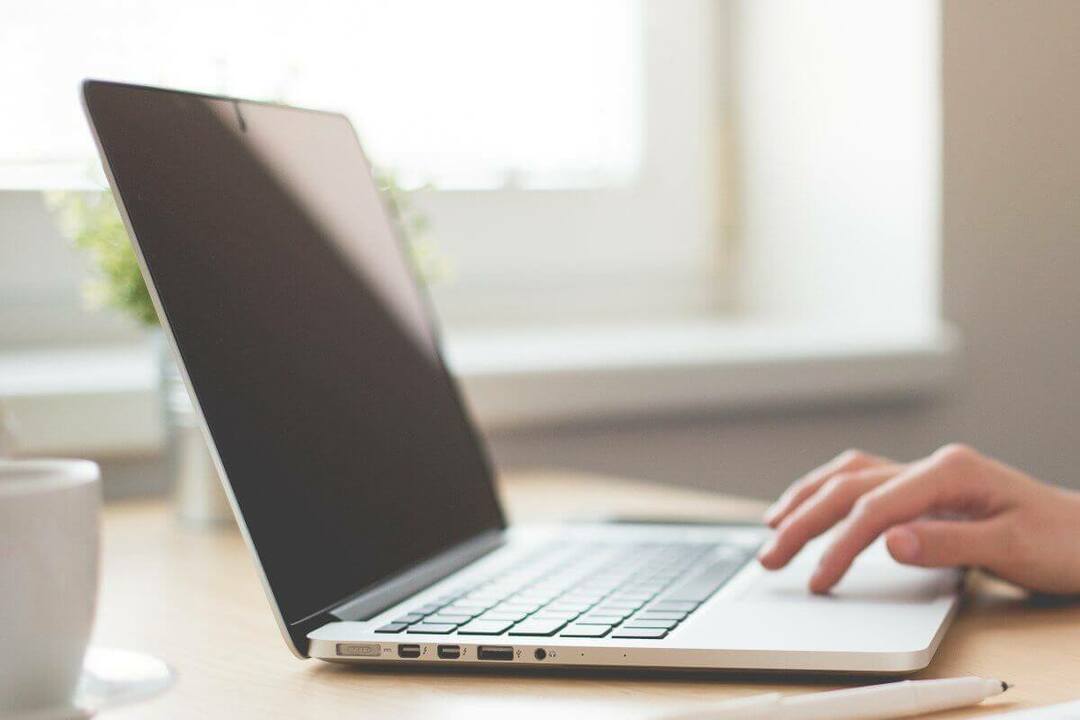De Admin
Os discos rígidos de um PC são o espaço que você pode usar para o armazenamento de dados. Antes de comprar qualquer PC, você deve considerar quanto espaço no disco rígido ele possui, pois quanto maior o espaço você tem mais dados para armazenar. A velocidade de transferência de dados também depende da velocidade de rotação do disco rígido.
Veja também: -Exclua arquivos temporários no Windows 10
No entanto, você deve saber quanto espaço está disponível em seu disco rígido para que possa gerenciar seus dados armazenados. Estas são algumas etapas fáceis para verificar quanto espaço você tem em seu disco rígido.
Etapas para verificar a quantidade de disco rígido que você possui em um PC com Windows 10
Passo 1
- Pressione a tecla Windows + X no teclado.
Passo 2
- Selecione Gerenciamento de disco no menu de usuário avançado.
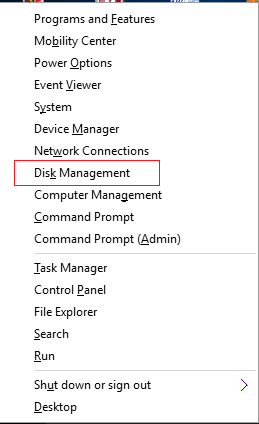
etapa 3
- Veja à esquerda do segmento inferior na janela de gerenciamento de disco, você encontrará um Disco 0 Bloco que exibe a capacidade do seu disco rígido.

Você também pode abrir o Gerenciamento de disco do Windows no Windows 10 de várias maneiras diferentes -
Abordagem 1
- Aperte Windows + R para abrir a caixa de diálogo Executar no canto inferior esquerdo de suas janelas.
- Entrar diskmgmt.msc na guia aberta e clique no botão OK.

Abordagem 2
- Abrir Prompt de comando Basta pressionar Windows + X.
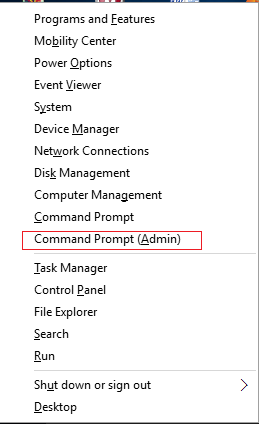
- Escreva diskmgmt.msc no prompt de comando e Strike Enter.
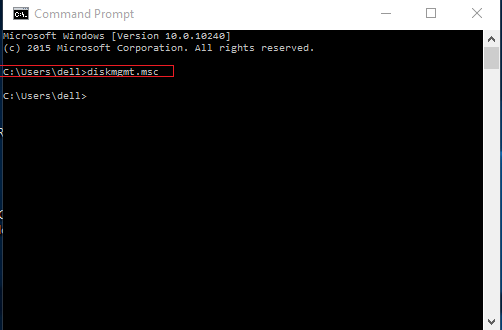
Este artigo o ajudará a encontrar a maneira mais fácil de verificar a quantidade de disco rígido que você tem no seu PC com Windows 10. Além de fazer um trabalho tedioso de clicar com o botão direito do mouse na unidade C e encontrar espaço no disco rígido do seu PC com Windows 10, experimente estas maneiras fáceis.